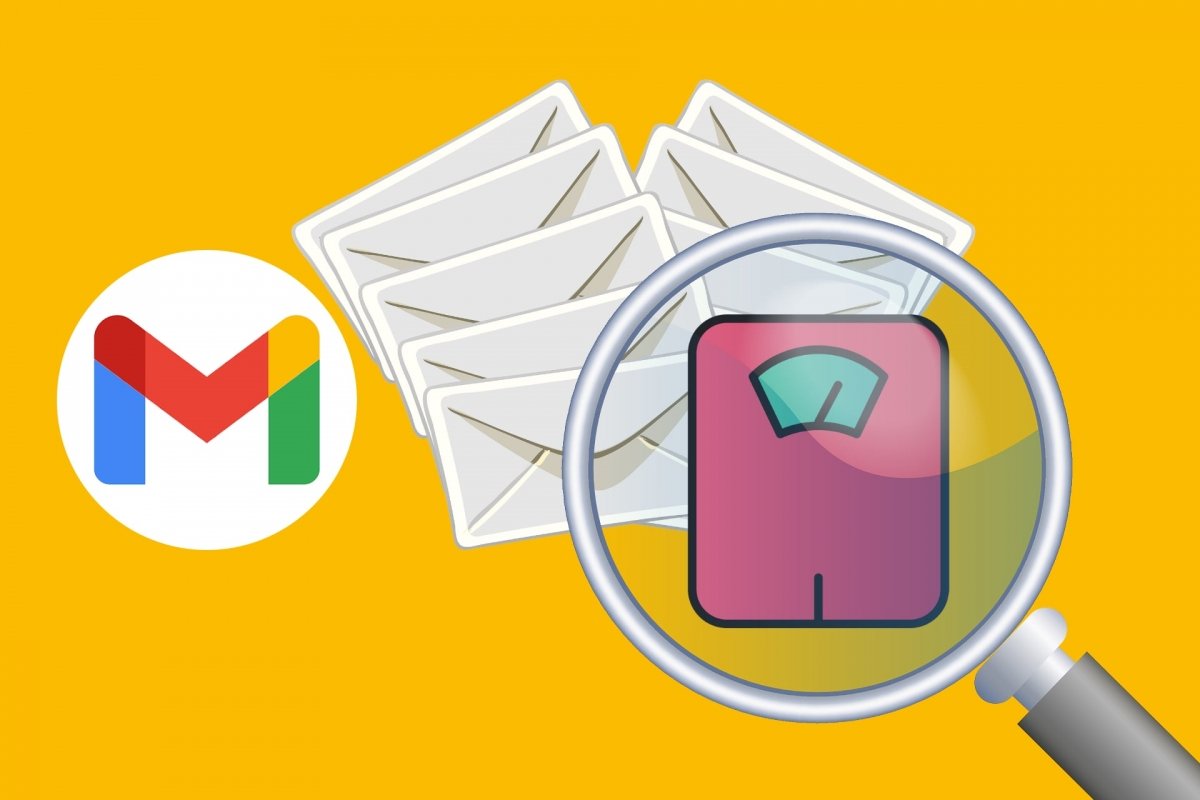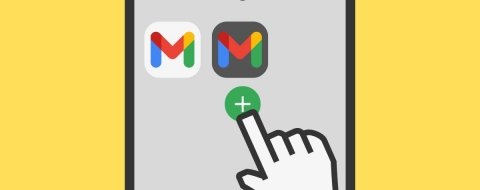Gmail se ha convertido en el proveedor de correo electrónico principal de millones de personas gracias a muchas razones. Pero una de ellas tiene que ver con su espacio de almacenamiento. En la actualidad, puedes guardar hasta 15 GB de mensajes de manera gratuita. Contando, además, con el espacio ocupado en Drive y en Fotos.
Sin embargo, a lo largo de los años, el uso del correo electrónico ha evolucionado. Y hoy en día recibimos una gran cantidad de mensajes. Muchos de ellos con archivos adjuntos. Otra de las ventajas de usar Gmail: adjuntar archivos de gran tamaño. Pero tiene su desventaja: tarde o temprano tendrás que hacer limpieza para no quedarte sin espacio.
La buena noticia es que el buscador de Gmail te permite buscar los correos de más tamaño. Así encontrarás archivos y documentos olvidados y podrás guardarlos en tus dispositivos o, si ya no los necesitas, eliminarlos. Veamos cómo hacer estas dos tareas directamente desde la aplicación oficial de Gmail para Android.
Cómo buscar y encontrar los correos más pesados en Gmail
El buscador de Gmail sirve para encontrar correos. Lo más habitual es buscar por palabra clave. Pero también puedes probar suerte por fecha, nombre del destinatario, etiqueta, si incluye archivos adjuntos o, en el caso que nos ocupa, puedes buscar los correos más pesados. Es decir, los que ocupan más espacio. Normalmente, porque incluyen contenido adjunto, como fotos, videos o documentos.
Para buscar los correos más pesados puedes emplear varios métodos. Uno consiste en indicar el tamaño del correo con el operador de búsqueda size seguido de dos puntos. Por ejemplo: size:10M. Pero puede que te resulte más útil el operador de búsqueda larger, ya que te mostrará “los mensajes de un tamaño superior a un cierto número de bytes”. Por ejemplo: larger:10M para ver los correos que pesan más de 10 MB. Otro operador útil es has:attachment, que sirve para mostrar correos con archivo adjunto. Para terminar, puedes combinar varios operadores de búsqueda. Por ejemplo, larger:10M malavida para ver correos de más de 10 MB que contengan la palabra “malavida” en su interior, en el campo asunto o en el destinatario o emisor del mensaje.
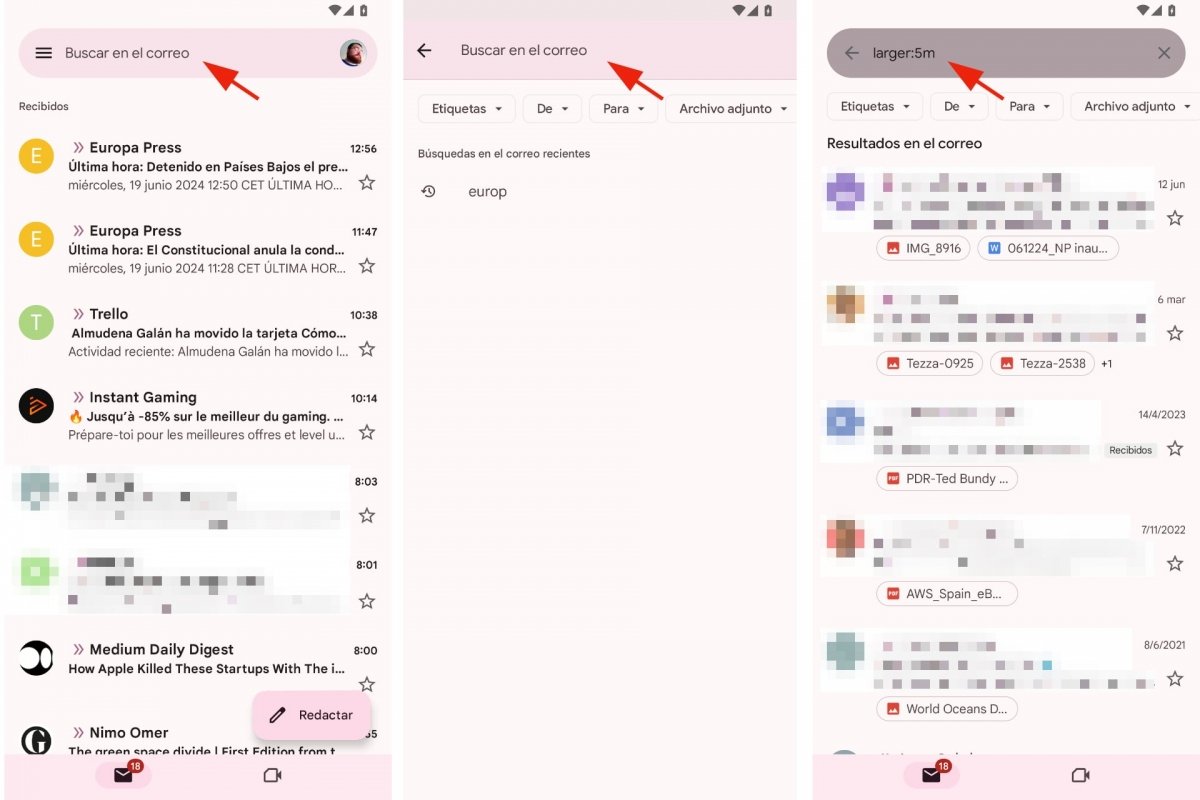 Buscar correos por tamaño en Gmail
Buscar correos por tamaño en Gmail
- Abre la app de Gmail.
- Puedes entrar en una carpeta o ir directo a la bandeja de entrada.
- Pulsa en el cuadro de búsqueda.
- Escribe larger:10M cambiando 10M por el tamaño que buscas.
- Toca en el botón Buscar del teclado y verás los resultados.
- Puedes seleccionar los correos, entrar en ellos o abrir los archivos adjuntos.
Cómo eliminar los correos de Gmail que ocupan más tamaño
Buscar los correos de más tamaño de Gmail es una manera eficaz de ganar espacio en tu cuenta gratuita. Ya que esos mensajes ocupan más que otros. De manera que, una vez encontrados, ¿cómo los eliminamos? Puedes eliminarlos uno a uno, seleccionar varios o borrarlos todos. Dependerá de los mensajes encontrados. Una vez has realizado la búsqueda:
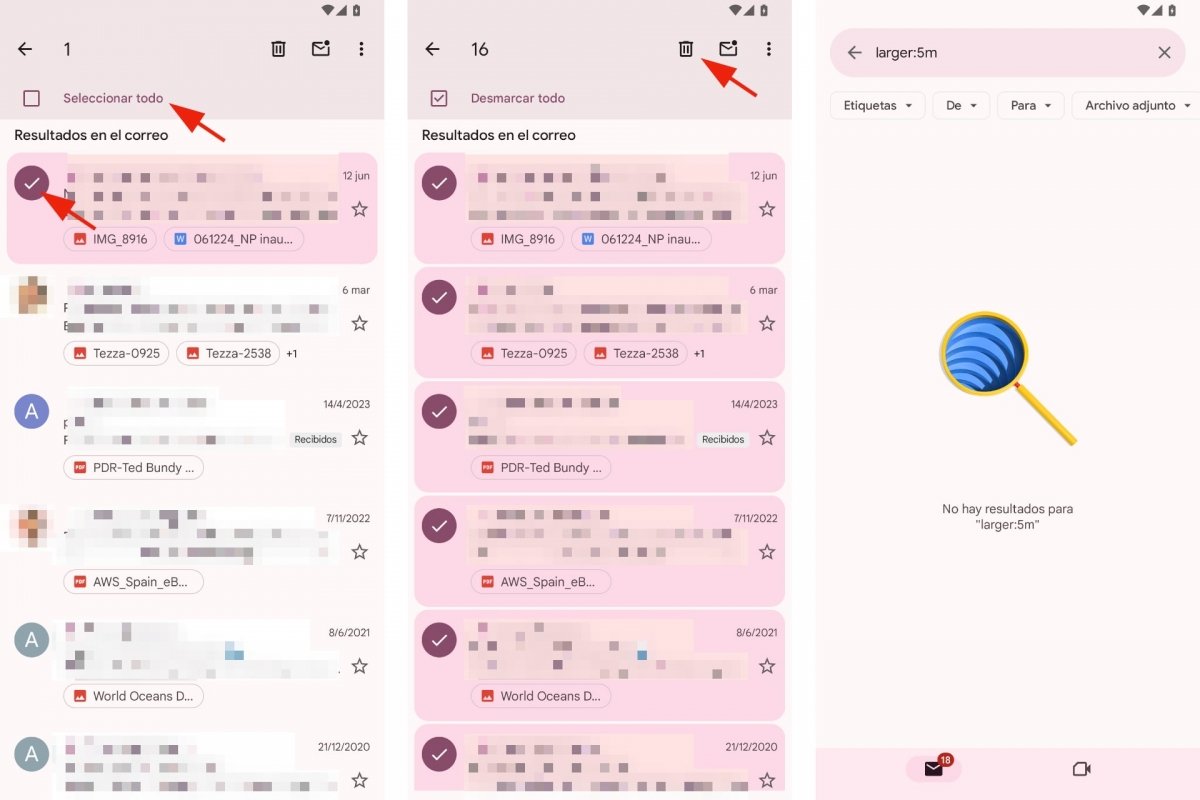 Eliminar correos grandes en Gmail
Eliminar correos grandes en Gmail
- Mantén pulsado un correo para seleccionarlo.
- Haz lo mismo si quieres borrar un grupo concreto de mensajes.
- Para borrarlos todos, pulsa en Seleccionar todo.
- Cuando tengas marcados los mensajes a borrar, toca en el icono de Papelera o Eliminar.
- Recuerda que tienes unos segundos para deshacer la acción.